Advertentie
Dit artikel is oorspronkelijk geschreven voor Eclipse Juno, maar is sindsdien bijgewerkt voor Eclipse Oxygen.
Ik had onlangs twee paarprogrammeeropdrachten, elk in Java en elk met een aparte partner. Toen ik hier zonder veel kennis op inging, stelde mijn eerste partner voor om Eclipse IDE, en dat bleek een prima keuze. Als je net begint in Java, is Eclipse de juiste keuze.
In het verleden had ik geprobeerd te leren de beruchte VIM-editor, maar ondanks alle VIM-tutorials die er zijn, vond ik de leercurve te steil. Eclipse is veel gemakkelijker te begrijpen: u kunt een lijst zien van alle bestanden in uw Java- (of Android-project) in het pakketverkenner, navigeer eenvoudig naar de gewenste functie met het overzichtsvenster, krijg suggesties voor functies, imports en meer.
Gelukkig voor mij leerde mijn eerste partner me een aantal handige sneltoetsen voor de workflow, die ik vervolgens doorgaf aan mijn tweede partner die net zo weinig wist als ik. Hoe beginnersvriendelijk de interface van Eclipse ook is, je bent het aan jezelf verplicht om deze sneltoetsen te leren. Ze verhogen uw productiviteit gegarandeerd nog verder.
1. Invoer organiseren (Ctrl + Shift + O)
Of u nu werkt met de native bibliotheken en klassen van Java of frameworks van derden in uw code opneemt, één ding is waar: om een klasse gebruikt, moet u eerst de klasse importeren voordat Eclipse deze als geldig identificeert en beschikbaar is voor automatische aanvulling van de code (realtime typen suggesties).
Maar wie heeft de tijd om elk afzonderlijk pakketpad voor elke afzonderlijke klasse in elke afzonderlijke bibliotheek te onthouden? U kunt Eclipse het voor u laten regelen met behulp van de Ctrl + Shift + O snelkoppeling, die automatisch niet-herkende klassen in code importeert.
Als je bijvoorbeeld dit stukje code hebt:
public class Hallo { public static void main (String [] args) { ArrayList list = new ArrayList(); } }En gebruik vervolgens de snelkoppeling Importeren organiseren, het wordt als volgt:
java.util importeren. MatrixLijst; public class Hallo { public static void main (String [] args) { ArrayList list = new ArrayList(); } }In plaats van importregels met de hand te typen, kunt u gewoon code schrijven zoals normaal totdat u de ziet rode kronkelende lijnen Java-uitzonderingen: gaat u er goed mee om?Een uitzondering in de programmering betekent een uitzonderlijke toestand in de uitvoering van het programma. Het wordt gebruikt wanneer de aandoening elders beter kan worden behandeld. Bekijk de volgende voorbeelden van het afhandelen van Java-uitzonderingen. Lees verder (geeft niet-herkende klassen aan) en druk vervolgens op de snelkoppeling Importeren organiseren.
Merk op dat deze snelkoppeling ook verwijdert ongebruikte invoer (in gevallen waarin u code hebt verwijderd) en soorten de importverklaringen per pakket.
2. Inspringing corrigeren (Ctrl + I)
De leesbaarheid van de code is belangrijk, niet alleen voor u (zodat u op een later tijdstip terug kunt komen om te begrijpen wat) u schreef), maar voor iedereen die naar uw code kan kijken (partners, professoren, open source-bijdragers). Een goede inspringing is essentieel 10 meest voorkomende programmeer- en codeerfoutenCodeerfouten kunnen tot zoveel problemen leiden. Deze tips helpen u programmeerfouten te voorkomen en uw code zinvol te houden. Lees verder .
Ziet jouw code er vaak zo uit?
public void insertHead (int x) { Link newLink = nieuwe Link (x); if (isEmpty()) tail = newLink; else head.vorige = nieuweLink; nieuweLink.next = hoofd; hoofd = nieuweLink; }Misschien heb je het op die manier geschreven, of misschien heb je het ergens anders vandaan gekopieerd en geplakt. Hoe dan ook, het goede nieuws is dat Eclipse het triviaal eenvoudig op te lossen maakt: markeer het gedeelte van de code dat moeilijk te lezen is en gebruik vervolgens de Ctrl + I snelkoppeling om het direct naar de juiste inspringing te brengen:
public void insertHead (int x) { Link newLink = nieuwe Link (x); if (isEmpty()) tail = newLink; else head.vorige = nieuweLink; nieuweLink.next = hoofd; hoofd = nieuweLink; }U kunt wijzigen hoe Eclipse omgaat met inspringen door naar. te gaan Venster > Voorkeurenen navigeer vervolgens in het linkerdeelvenster naar Java > Codestijl > Opmaak > Bewerken... > Inspringen.
3. Huidige regel verwijderen (Ctrl + D)
Bij het coderen in Java is het normaal om hele coderegels tegelijk te verwijderen. De slechtste manier om dit te doen? Markeer met de muis en druk vervolgens op Backspace. De rookie-manier om dit te doen? Druk op de End-toets, houd Shift ingedrukt, druk op de Home-toets en vervolgens op Backspace. Maar de professionele manier? Gewoon raken Ctrl + D:
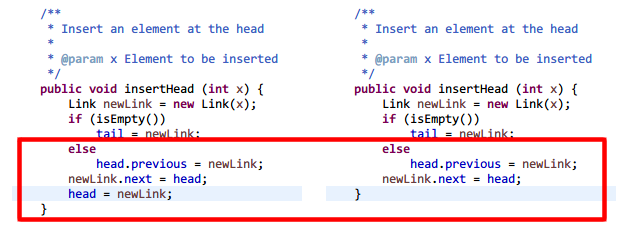
4. Aanbeveling automatisch aanvullen (Ctrl + spatie)
Java staat helaas bekend als extreem uitgebreid - de namen van klassen, methoden en variabelen behoren tot de langste in de hele programmeerindustrie. Telkens opnieuw met de hand typen? Niet mijn idee van een leuke tijd.
Dit is wat u in plaats daarvan doet: typ de eerste paar letters van de gewenste klasse, methode of variabele en druk vervolgens op Ctrl + spatie. Dit geeft een lijst met aanbevelingen voor automatisch aanvullen, samen met methodehandtekeningen, variabeletypen en meer. Selecteer de juiste, druk op Enter en blijf coderen.
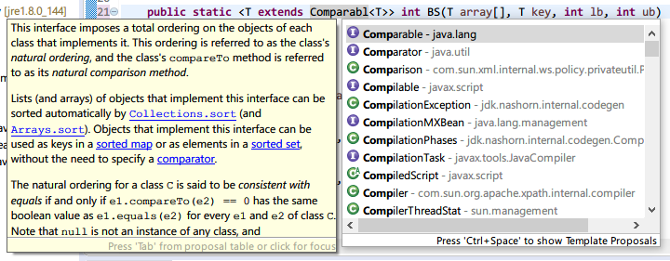
Functies zoals automatisch aanvullen zijn enkele van de redenen waarom IDE's teksteditors overtreffen Teksteditors vs. IDE's: welke is beter voor programmeurs?Kiezen tussen een geavanceerde IDE en een eenvoudigere teksteditor kan moeilijk zijn. We bieden wat inzicht om u te helpen die beslissing te nemen. Lees verder .
5. System.out.println ("sysout" en Ctrl + spatie)
Wanneer werken met console-applicaties Opdrachtregeluitvoer opslaan in bestand op Windows, Mac en LinuxHet opslaan van de uitvoer van een opdracht naar een bestand is handig als u een probleem probeert te diagnosticeren, en het is supereenvoudig om te doen. Lees verder , moet u gebruiken Systeem.uit.println() voor het afdrukken van berichten. Maar omdat dit zo omslachtig is, heeft Eclipse een sneltoets voor je: typ "sysout" (zonder de aanhalingstekens), druk dan op Ctrl + spatie.
Het beste gedeelte? De cursor wordt onmiddellijk tussen de haakjes van de methodeaanroep geplaatst, dus u begint het bericht meteen te typen:
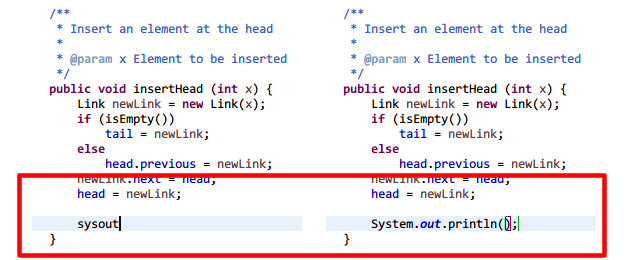
6. Doorzoek het hele project (Ctrl + H)
Wanneer u aan grote codebases werkt, vergeet u gemakkelijk waar u bepaalde klassen, methoden of variabelen hebt gedeclareerd. In plaats van tijd te verspillen aan het handmatig doorzoeken van mappen, gebruikt u de prompt Doorzoek het hele project met de Ctrl + H snelkoppeling.
Standaard wordt het geleverd met vier zoektypen: Zoeken naar bestanden, Taak zoeken, Git Zoeken en Java Zoeken. Je zult meestal Java Search gebruiken, dat alleen in bronbestanden zoekt, maar de andere drie kunnen op hun eigen manier nuttig zijn.
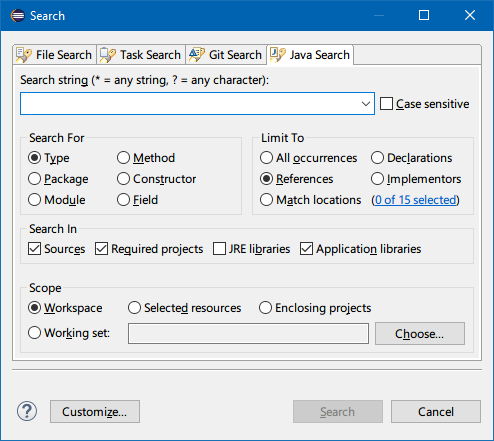
7. Toepassing uitvoeren (Ctrl + F11)
De eerste keer dat u een nieuw project uitvoert, moet u dit doen Uitvoeren > Uitvoeren als... > Java-toepassing. Maar daarna kun je dingen versnellen met de Ctrl + F11 snelkoppeling, die het huidige project uitvoert met dezelfde configuratie als de laatste keer dat het project werd uitgevoerd.

8. Naam wijzigen (Alt + Shift + R)
Hier is het ding over klasse-, methode- en variabelenamen: eenmaal gedeclareerd, kunnen ze gedurende een project tientallen, honderden of zelfs duizenden keren worden verwezen. Stel je nu eens voor dat je ooit de naam van een klasse, methode of variabele moet veranderen. Het kan uren (of dagen!) duren om elke referentie te hernoemen.
Of u kunt met de rechtermuisknop op de naam klikken, selecteer Herstructureren > Naam wijzigen, typ de nieuwe naam in en laat Eclipse elke afzonderlijke verwijzing in het hele project in een seconde wijzigen. Nog sneller, je kunt op de naam klikken, druk op Alt + Shift + R, typ de nieuwe naam in en druk op Enter. Bam, klaar!
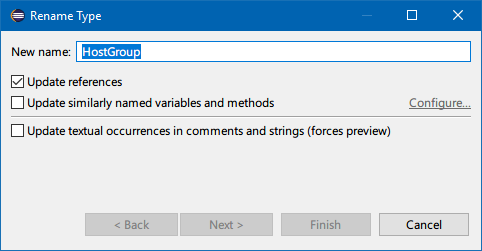
Andere tips voor beginnende Java-programmeurs
Als Java-programmeur moet u absoluut begrijpen hoe de Java-virtuele machine werkt en waarom deze platformonafhankelijke ontwikkeling mogelijk maakt. Je moet ook bekend zijn met de belangrijkste Java-concepten, zoals: hoe uitzonderingen in Java te gebruiken. Je kunt ook plezier hebben met Java—maak verbluffende webcam-effecten met Java en Processing!
En sla deze niet over tips om een nieuwe programmeertaal onder de knie te krijgen 7 Handige trucs om een nieuwe programmeertaal onder de knie te krijgenHet is prima om overweldigd te worden als je leert coderen. Je zult dingen waarschijnlijk net zo snel vergeten als je ze leert. Met deze tips kun je al die nieuwe informatie beter onthouden. Lees verder .
Joel Lee heeft een B.S. in Computer Science en meer dan zes jaar professionele schrijfervaring. Hij is de hoofdredacteur van MakeUseOf.


